Win10系統如何創建寬帶連接?Win10系統創建寬帶連接其實很簡單,但是對於那些新手來說,創建Win10系統寬帶連接並不是特別簡單,那麼Win10系統如何創建寬帶連接呢?針對此問題,下面小編為大家介紹一下Win10系統創建寬帶連接的方法。
操作步驟:
第一步:在Win10桌面右下角的網絡圖標中右鍵,然後點擊【打開網絡共享中心】,如下圖所示。
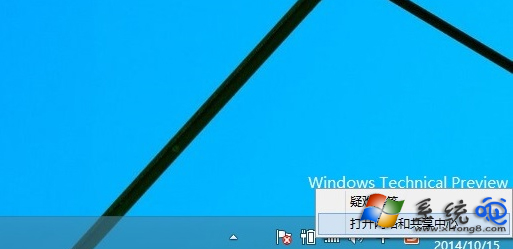
第二步:打開網絡共享中心後,就比較簡單了,直接點擊進入【設置新的連接或網絡】設置,如下界面圖所示。
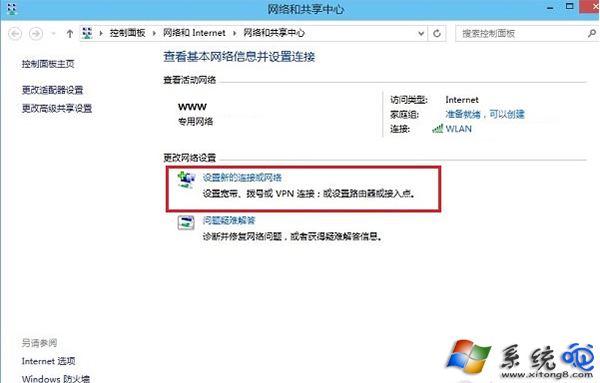
第三步:這裡會彈出“設置連接網絡”對話框,這裡默認已經選擇了【連接到Internet】,因此我們直接點擊底部的【下一步】就可以了,如下界面圖所示。
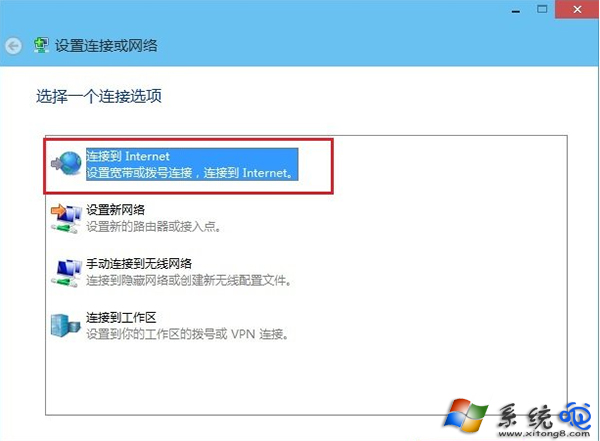
第四步:下一步之後,這裡直接點擊創建【寬帶】,如下圖所示。
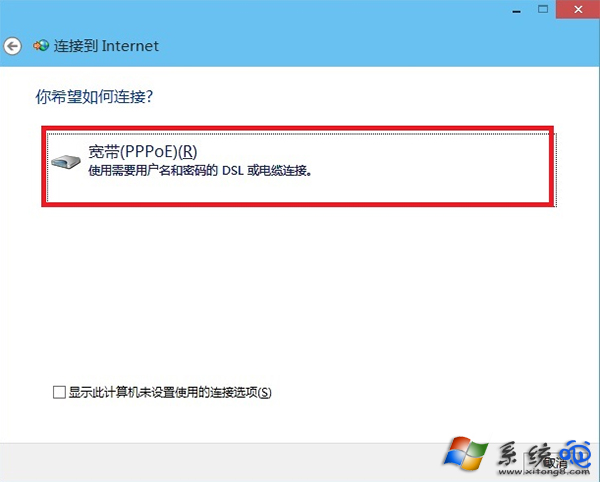
第五步:接下來會到這裡很重要的一步,需要輸入正確的寬帶賬號和密碼,這個賬號和密碼是您拉網線的適合,寬帶商提供給您的,需要將賬號和密碼填入到下面的用戶名和密碼中,完成後,點擊下一步即可完成Win10寬帶連接創建了。
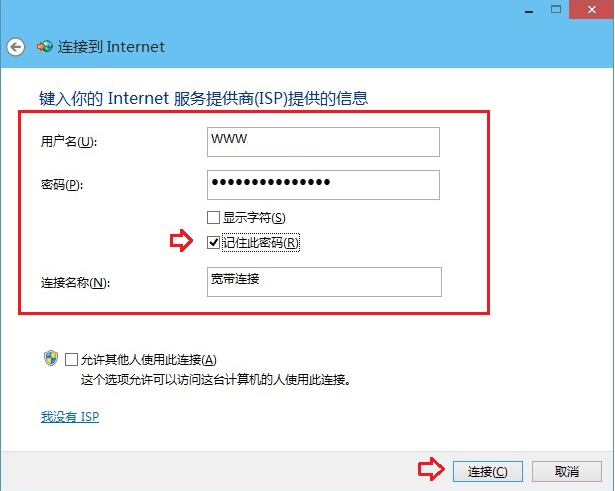
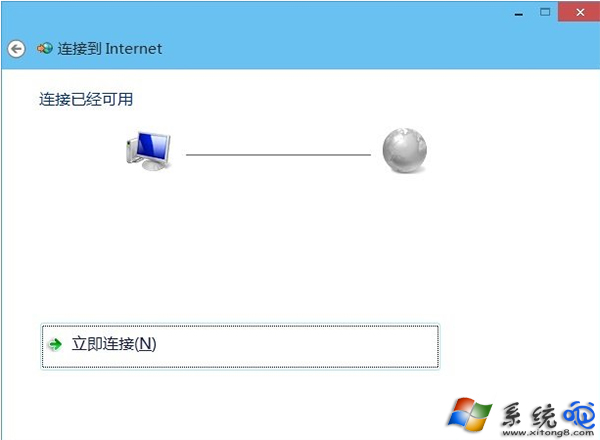
注:以上用戶名和密碼,請填寫網絡商提供的賬戶,另外請勾選上【記住此密碼】,方面撥號的時候,直接連接而無需輸入密碼。
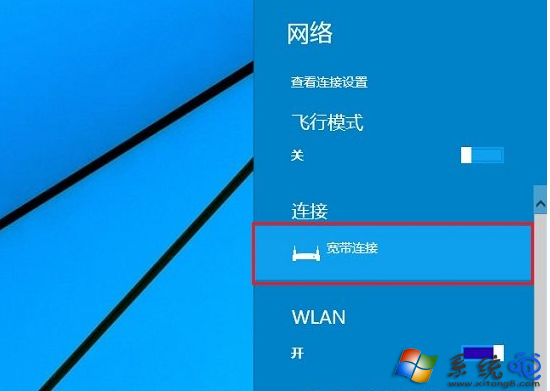
以上就是小編為大家介紹的Win10系統創建寬帶連接的方法,還不知道Win10系統如何創建寬帶連接的用戶,不妨嘗試著以上的步驟操作試看看。